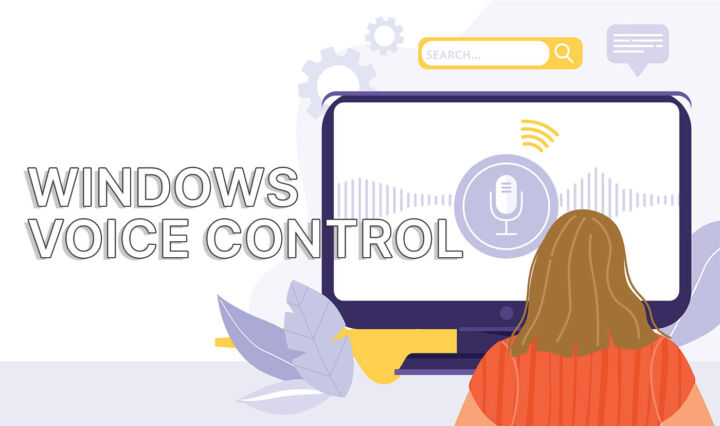- Sabias que o Windows 11 é capaz de converter voz em texto, apresentando automaticamente legendas em direto para qualquer áudio?
- Podes configurar o Windows para apresentar legendas para qualquer aplicação que emita som e, opcionalmente, ativar legendas para a tua própria entrada de voz através de um microfone.
- Aprende a ativar as legendas em direto no Windows 11 e a ajustar o aspeto e o comportamento das legendas.
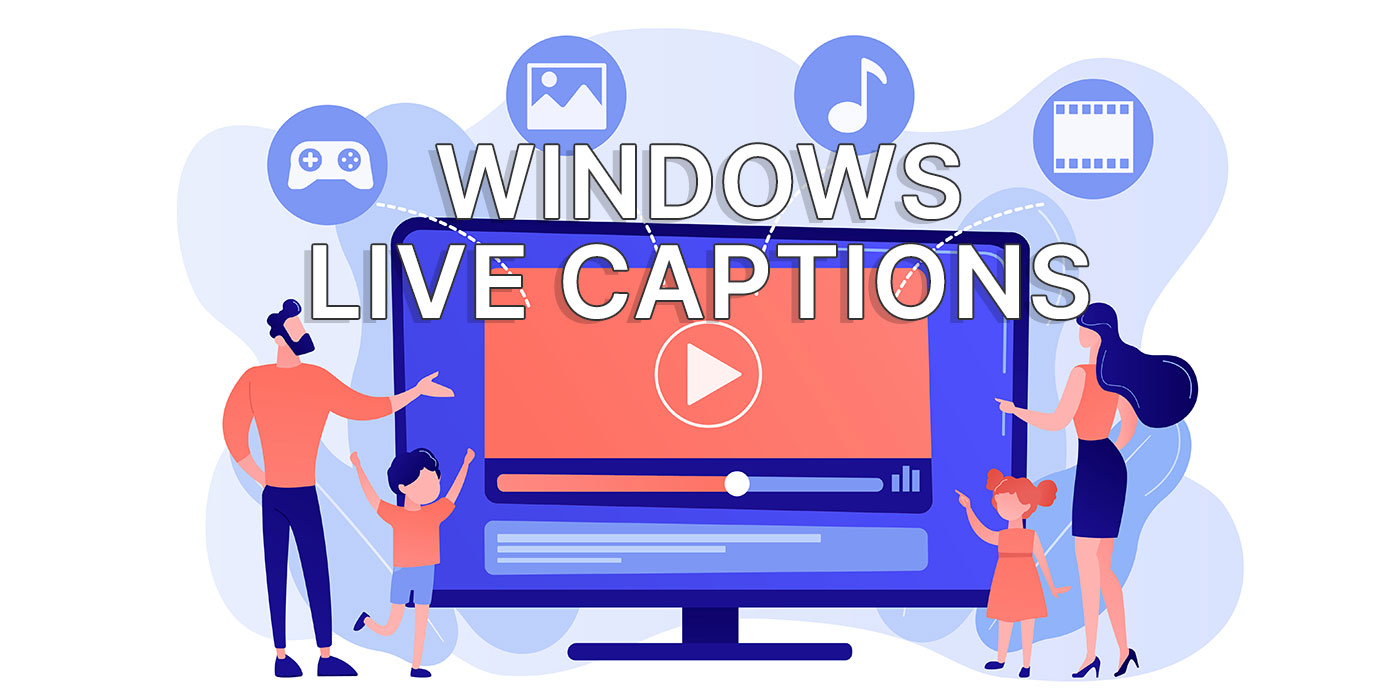
Diz o que quiseres sobre o Windows, sobre a direção que a Microsoft está a dar ao seu sistema operativo, mas não podes negar que as novas funcionalidades estão a chegar a um ritmo muito rápido.
Uma das novidades da última grande atualização é a possibilidade de ativar as legendas em direto para qualquer entrada de áudio. Intrigante, não achas?
Para mais informações opções de aparelhos auditivos no Windows lê o nosso outro artigo.
ÍNDICE
O que são legendas em direto e como funcionam no Windows?
As legendas em direto são transcrições de texto para voz geradas automaticamente para fluxos de áudio reproduzidos no teu computador Windows. As legendas em direto transcrevem automaticamente o discurso proveniente de vídeos e reuniões online. Até é possível transcrever a tua própria voz através de qualquer microfone ligado ao teu computador.
As legendas em direto apresentam o texto transcrito numa janela de legendas. Podes reposicionar e redimensionar a janela como quiseres.
A legendagem é feita automaticamente e funciona mesmo com canções, não apenas com voz normal. Nem sempre é muito exacta, mas na maior parte das vezes cumpre a sua função.
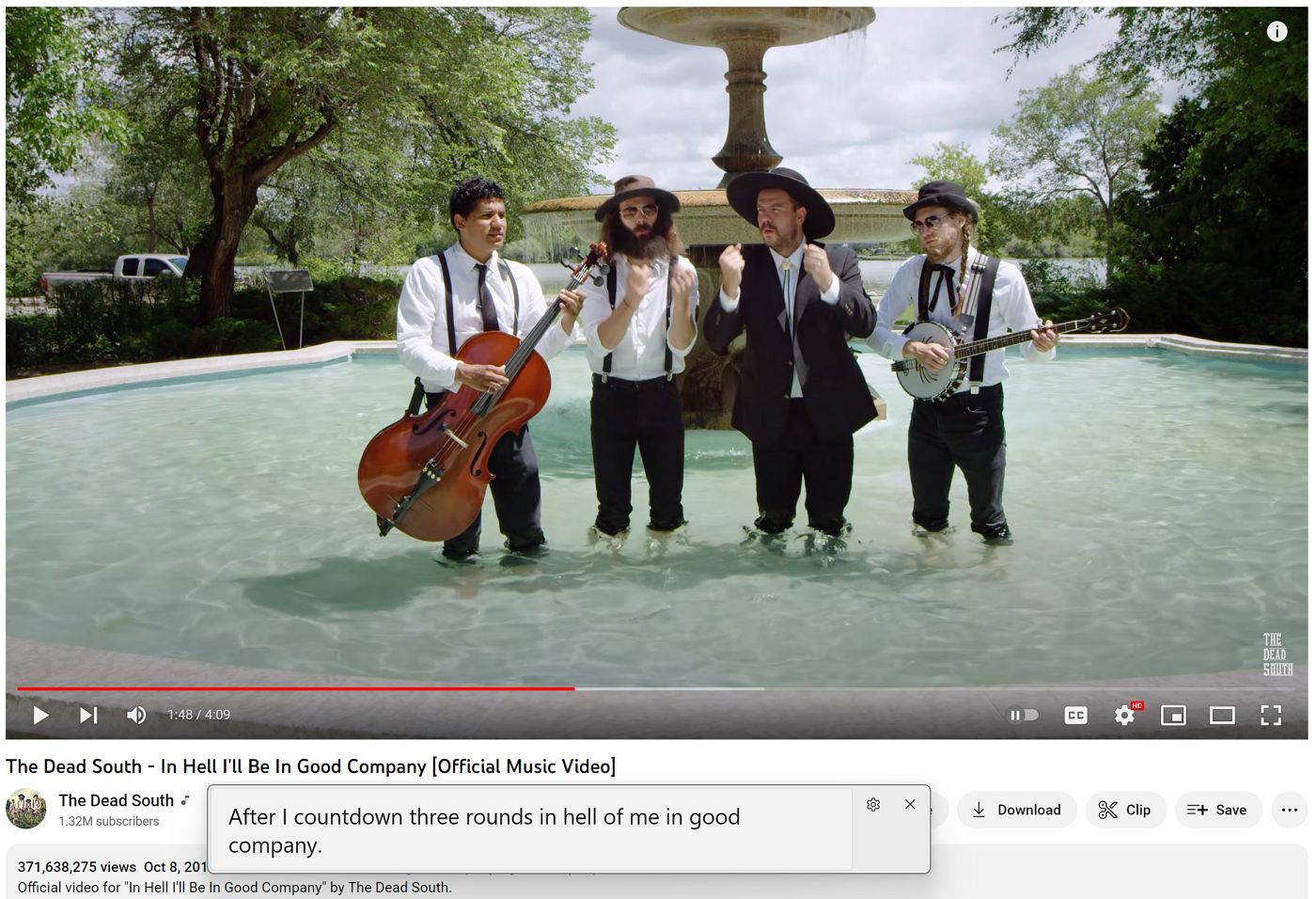
Uma coisa irritante é que tens de selecionar o idioma das legendas antes de reproduzir o áudio.
Não existe um modo de deteção automática de idioma. Assim, se tiveres selecionado o inglês como idioma da legenda e a fonte de áudio estiver em francês, que é um idioma suportado, não verás nenhuma legenda. Não há nenhuma mensagem de aviso que te diga o que (não) está a acontecer. O idioma do áudio tem de corresponder ao idioma da legenda que seleccionaste.
O segundo inconveniente A desvantagem da atual função de legendas em direto é que não existe uma opção de tradução automática. Não sei porquê, mas estava à espera que o Windows legendasse todos os idiomas suportados e depois apresentasse o texto no idioma da minha escolha.
Procura a conversão de voz em texto? O Windows pode fazer isso com Dactilografia por voz
Requisitos do sistema
Para já, As legendas em direto estão limitadas a Windows 11 22H2 ou versões mais recentes. Se não consegues ver a opção no Windows, isso significa que estás a executar uma versão mais antiga.
Se quiseres fazer uma verificação rápida da versão do Windows, eis o que tens de fazer: abre o menu Iniciar, escreve vencedor e carrega em Enter. Aparecerá um pop-up semelhante a este.
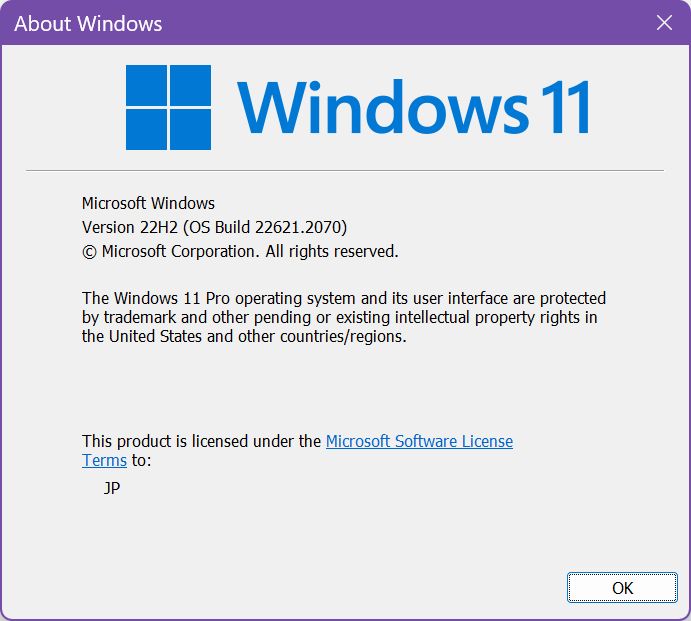
Verifica a versão. Se vires 22H2 (ou números superiores), estás bem.
Idiomas suportados pelas legendas em direto no Windows
As legendas em direto só estão disponíveis nos idiomas que suportam o reconhecimento de voz no Windows. Por enquanto, as legendas em direto do Windows 11 só são suportadas em alguns, mas não em todos os dialectos dos seguintes idiomas:
- Inglês
- Francês
- Chinês
- Dinamarquesa
- Alemão
- Italiano
- Coreano
- Português
- Espanhol
Sim, não é uma lista muito grande. O suporte pode ser alargado a outras línguas no futuro, mas isso não é uma garantia.
Como ativar as legendas em direto no Windows 11
Tal como acontece com muitas funcionalidades do Windows, existem várias formas de as ativar. O mesmo se aplica às legendas em direto. Aqui tens três métodos para ativar as legendas em direto no Windows 11. Escolhe o que mais te agrada.
Método 1: Aplicação Definições do Windows
1. Prima Win + I para abrir a aplicação Definições.
2. No menu da esquerda, navega até Acessibilidade.
3. Desloca o painel do lado direito para o Subtítulo da audição e, em seguida, clica na opção Legendas.
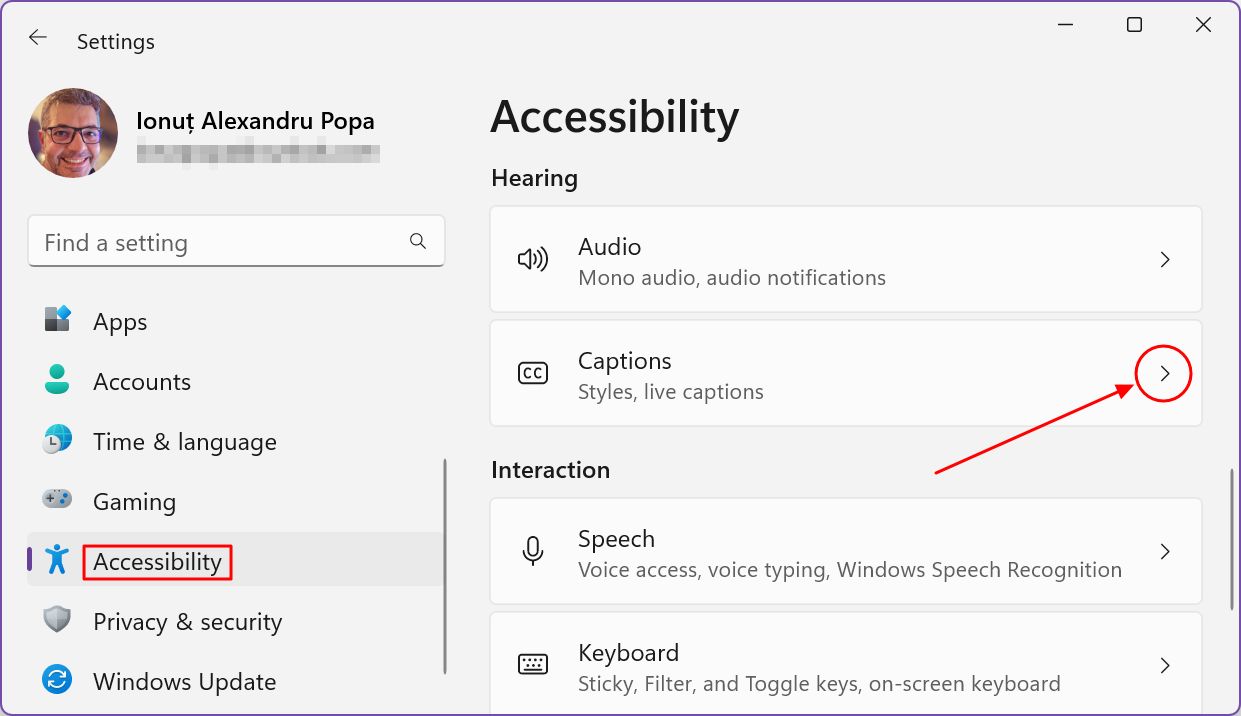
4. Na parte superior da nova página, verás um vídeo que é reproduzido automaticamente, realçando o aspeto das legendas com as definições actuais.
Passa por este vídeo e a primeira opção que vês é Legendas em direto. Certifica-te de que activas esta opção para ativar as legendas em direto.
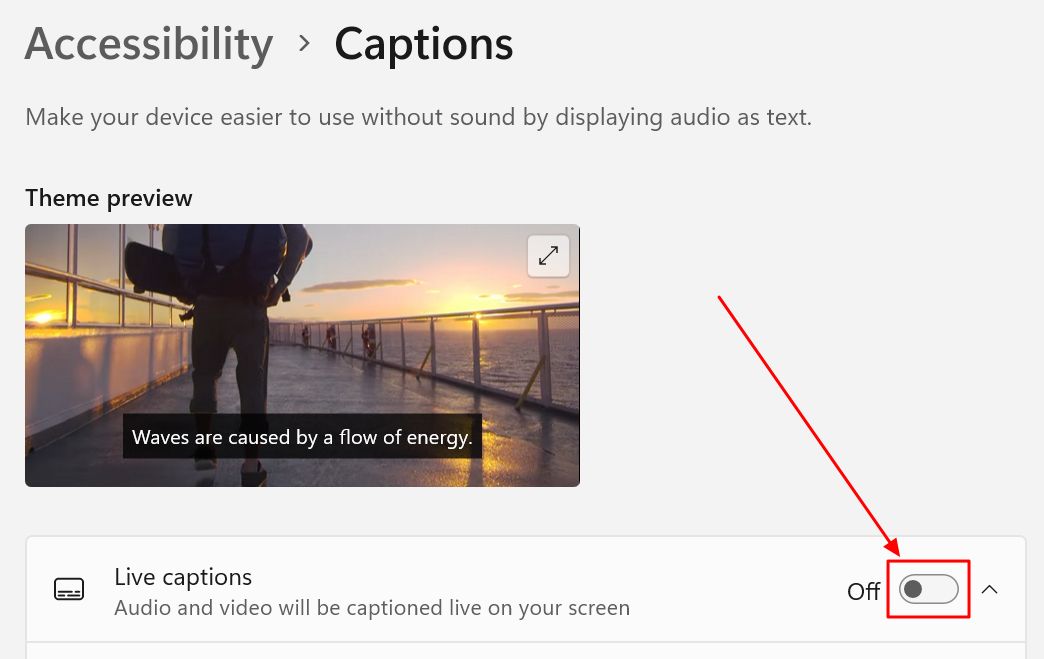
5. A primeira vez que abrires as legendas em direto, aparece uma mensagem de boas-vindas. Esta mensagem informa-te de que o processamento de dados será efectuado no teu computador. Nada será enviado para a nuvem. Isto é ótimo para privacidade.
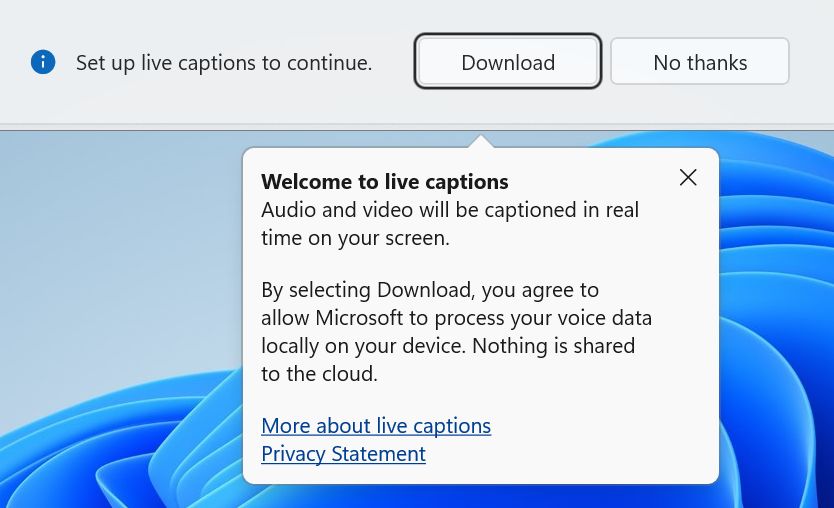
Clica em Descarrega para que o sistema descarregue os pacotes de idiomas de reconhecimento de voz. Não deve demorar mais do que alguns instantes.
6. A janela Legendas em direto aparece e começa a mostrar o texto legendado de qualquer fonte de áudio que esteja a ser reproduzida no teu computador. Desde que o idioma do áudio corresponda ao idioma que escolheste para as legendas. Fala mais sobre isso mais tarde.

Método 2: Alterna as definições rápidas
Um método um pouco mais rápido envolve as definições rápidas na área do tabuleiro do sistema.
1. Pressiona Win + A para abrir a janela flutuante de alternância rápida.
2. Clica no botão Ícone de acessibilidade para expandir esta secção. Podes ter de adicionar esta opção clicando no ícone do lápis no canto inferior direito desta janela.
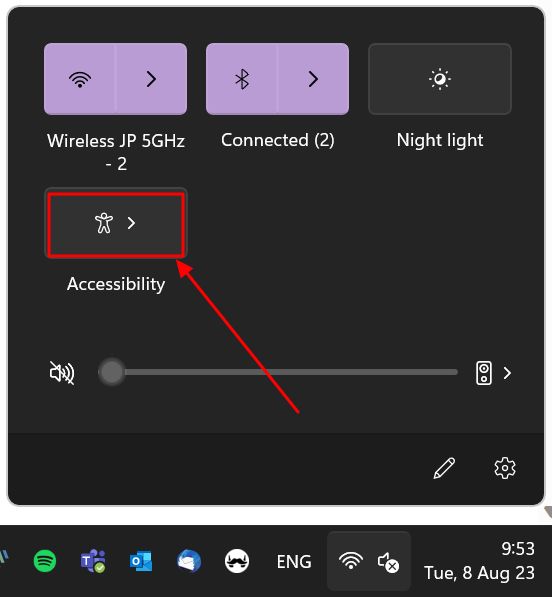
3. Verás uma lista de opções para as tecnologias de assistência mais importantes do Windows. Por predefinição, todas estão desactivadas. Perto da parte inferior, encontrarás o botão Legendas em direto alterna.
Ativa e verás a janela das legendas aparecer no teu ambiente de trabalho.
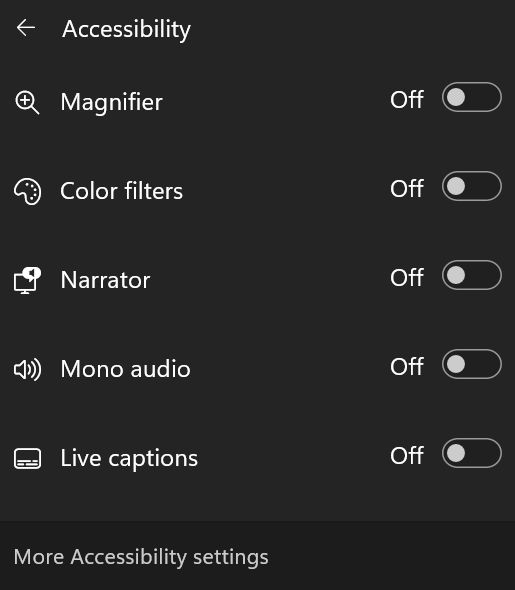
Método 3: Atalho de teclado
O meu método preferido para iniciar as legendas em direto é, obviamente, um atalho de teclado.
O atalho para as legendas em direto é Win + Ctrl + L.
Carrega uma vez na combinação e a janela de legendas em direto volta a aparecer.
Para parar a legendagem em direto, clica no botão X no canto superior direito da janela. Não há nenhuma opção para fazeres uma pausa nas legendas sem fechar esta janela. Não é realmente necessário, uma vez que um simples atalho de teclado pode voltar a fazê-lo rapidamente.
Definições das legendas em direto
As legendas em direto funcionam perfeitamente se o teu idioma predefinido for um dos suportados. Mas e se quiseres alterar algumas das definições predefinidas?
Primeiro, ativa as legendas em direto. Repara no ícone de roda dentada no canto superior direito da janela das legendas.

Vamos ver o que faz:
Posição da janela de legenda
A opção Posição controla o posicionamento da janela de legendas. Existem três opções no total:
- Acima do ecrã (predefinição) - Tudo no monitor principal será deslocado para baixo e a área superior do ecrã será preenchida pela janela de legendas. Podes arrastar a partir da parte inferior para redimensionar.
- Ecrã inferior - a janela de legendas será colocada por cima da barra de tarefas, por cima de todas as janelas activas. Podes arrastar a partir do topo para redimensionar.
- Sobreposto no ecrã - uma janela flutuante que podes reposicionar em qualquer monitor e que podes redimensionar livremente. Tem em atenção que esta janela está limitada a um tamanho máximo. Não a podes tornar tão grande quanto desejares.
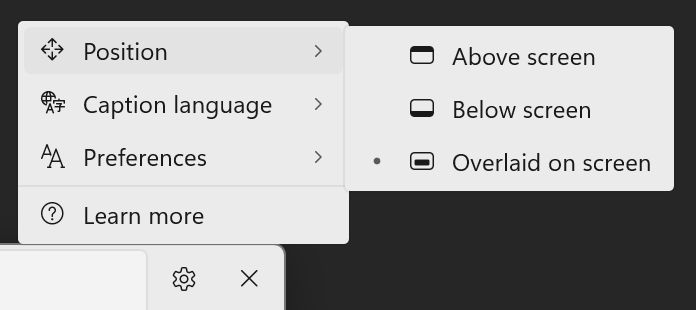
Troca de idioma da legenda
É aqui que selecciona o idioma que será utilizado para as legendas em direto. Não existe uma definição automática para alternar entre idiomas.
Mesmo que tenhas mais idiomas instalados no teu sistema, apenas os que suportam legendas aparecerão aqui.
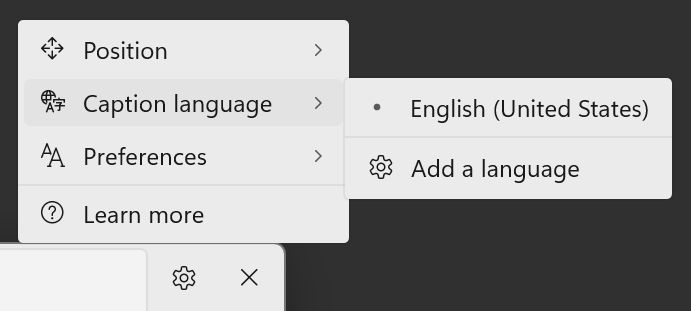
Para adicionar outras línguas, clica no botão Adiciona uma opção de idioma. Isto irá abrir a aplicação Definições para a Secção Língua e região diretamente.
Clica no botão Adiciona um botão de idioma para acrescentares outra língua.
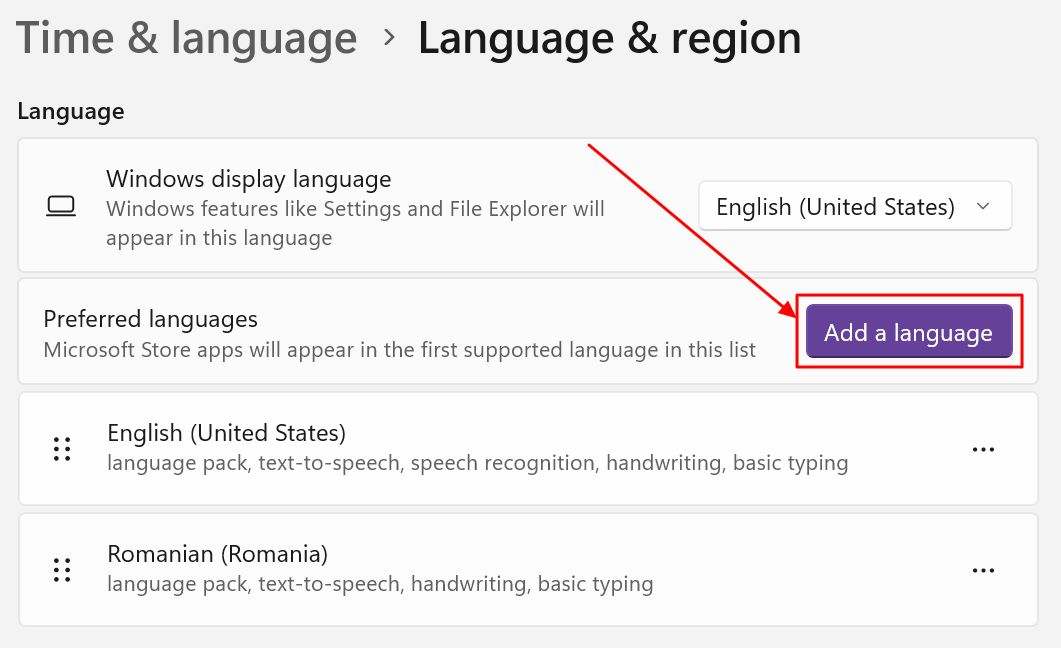
Aparecerá uma sobreposição. Percorre a lista de todas as línguas suportadas pelo Windows (são muitas) ou utiliza a caixa de pesquisa no topo.
Para selecionar as línguas que podem ser legendadas em direto, procura o ícone do microfone junto a elas. Isto significa que o reconhecimento de voz é suportado nativamente. Não consegui encontrar uma forma de filtrar as línguas por capacidades. Isso seria útil.
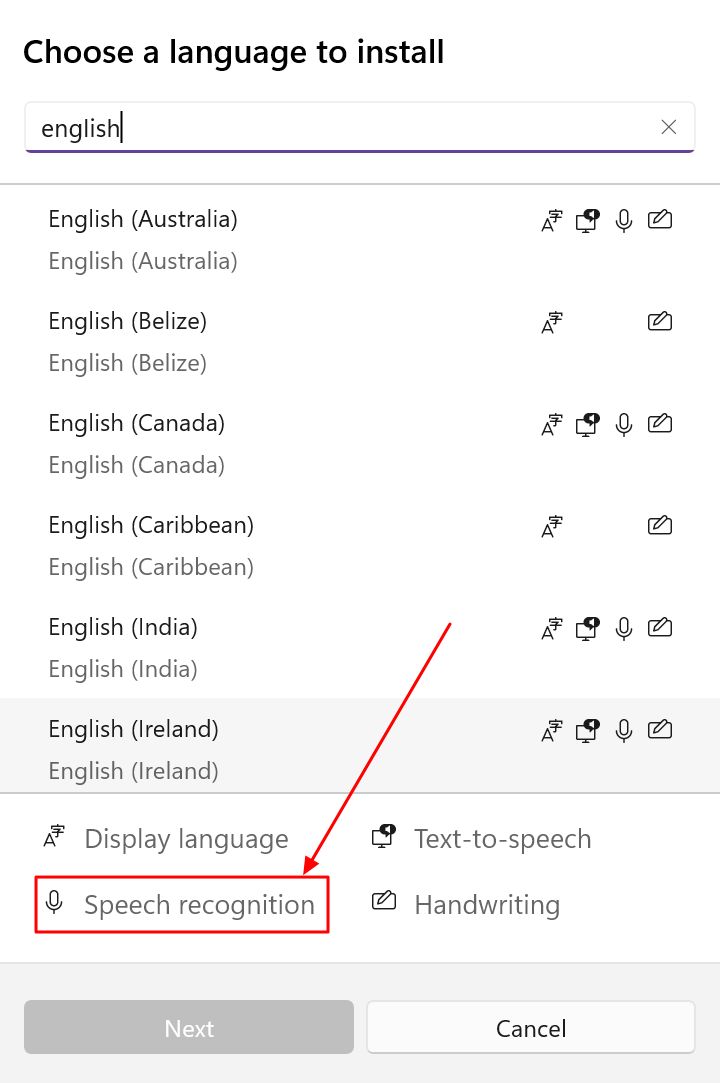
Selecciona a língua desejada e clica em Seguinte. Agora tens de selecionar os pacotes de idiomas a instalar. Eu instalaria tudo porque o tamanho do ficheiro é muito pequeno. No mínimo, selecciona Reconhecimento de voz básico e Reconhecimento de voz avançado.
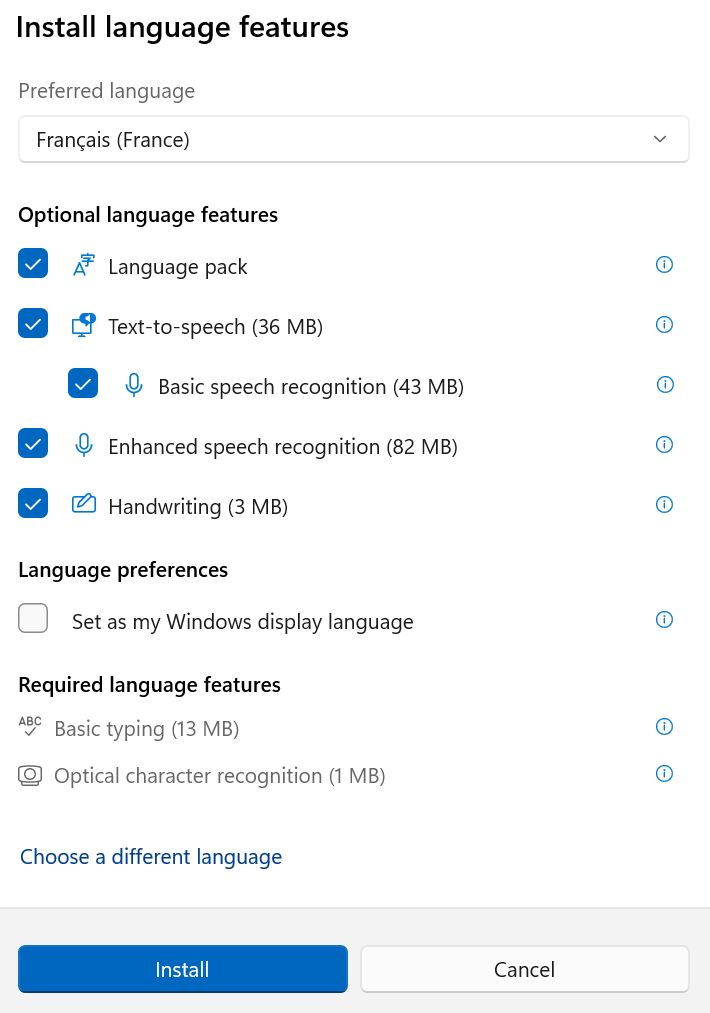
Já está. Agora utiliza o menu de idiomas da legenda para alternar entre os vários idiomas instalados.
Legenda da fonte de áudio e filtragem de palavrões
O último menu é o das Preferências. Aqui tens duas opções que podes alternar:
- Filtra os palavrões - não transcreverás linguagem trivial.
- Inclui o áudio do microfone - Isto também transcreve o que tu dizes ou outra pessoa que esteja na mesma sala que tu. Não testei, mas também deve funcionar com áudio reproduzido por outros altifalantes.
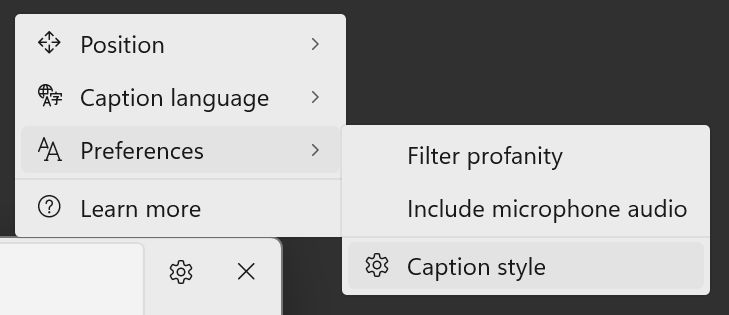
Estilo da legenda
A última opção do menu Preferências é Estilo da legenda. Se clicares nesta opção, abres a aplicação Definições na secção Legendas.
Em primeiro lugar, deves ativar a legendagem, caso ainda não o tenhas feito.
Em segundo lugar, escolhe um dos estilos de legenda predefinidos:
- Predefinição - texto preto sobre fundo branco.
- Branco sobre preto fundo
- Pequenas empresas
- Texto grande
- Amarelo sobre azul fundo
Estas cobrem a maioria das necessidades de acessibilidade. Podes ajustar as definições ao teu gosto.
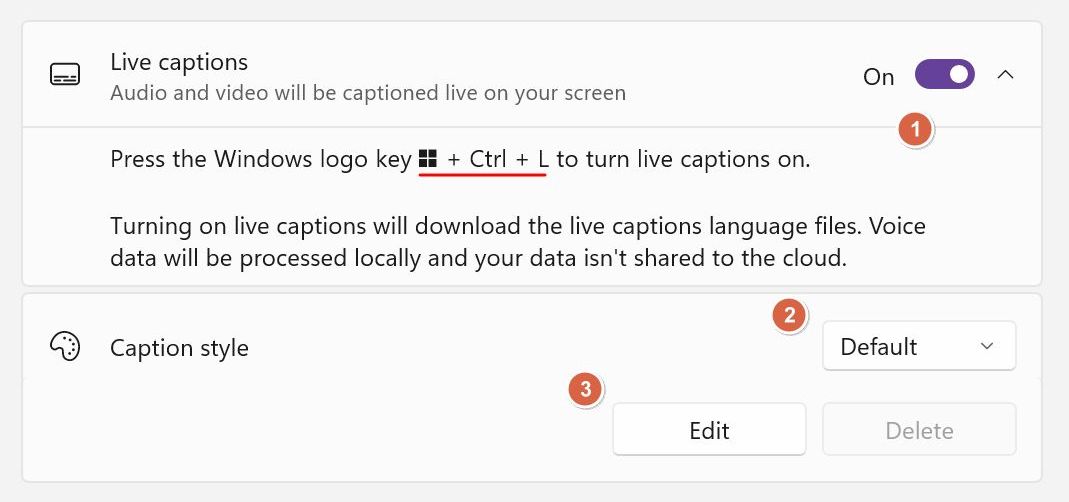
Selecciona um estilo de legenda pré-configurado e clica no botão Botão Editar. Cria automaticamente um estilo duplicado.
Podes escolher as cores do texto e do fundo a partir de uma lista de apenas oito tonalidades. Podes formatar a opacidade, o tamanho do texto, adicionar efeitos e até selecionar entre alguns tipos de letra.
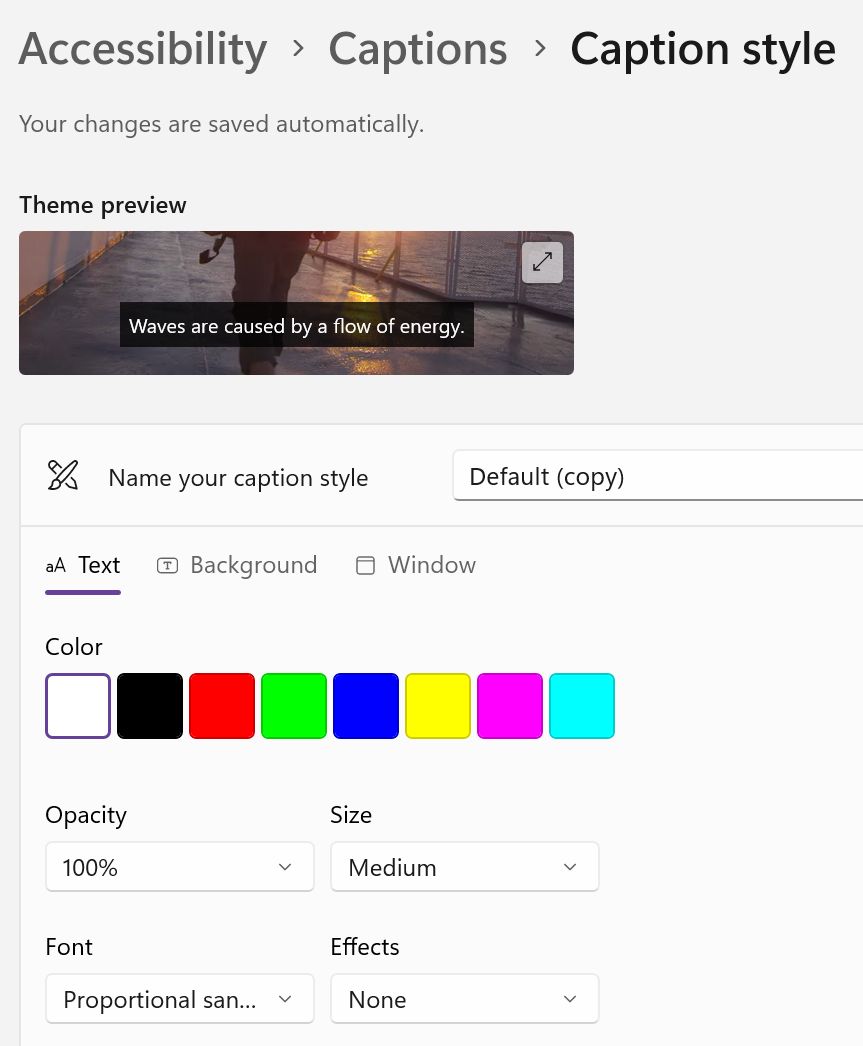

O vídeo de pré-visualização é atualizado à medida que fazes alterações. Saberás muito rapidamente se cometeste um erro:

Se não gostares do estilo, carrega no botão de apagar. Se estiveres satisfeito, podes mudar o nome do estilo de legenda a partir da parte superior do painel de personalização.
E isto é tudo o que podes ajustar no que diz respeito às legendas em direto no Windows 11.

Utilidade da lupa do Windows: Como fazer zoom em tudo
O que quero ver a seguir para a legendagem em direto
Vou terminar este artigo com uma lista de coisas que gostaria de ver a Microsoft fazer nas próximas iterações do utilitário Live Captioning. Gosto muito dele como está, mas isso não significa que não possa ser melhor.
- Suporte para tradução automática - esta é a minha maior queixa, a falta de capacidade de traduzir o texto. A Microsoft oferece esta funcionalidade no Teams, por isso presumo que venha a ser aplicada às legendas em direto. Quando é que a Microsoft?
- Deteção automática de idiomas - Se a tradução não for implementada, pelo menos a Microsoft deveria detetar automaticamente o idioma e legendar automaticamente o fluxo de áudio. Posso jurar que o utilitário detecta outras línguas, começa a legendar algumas palavras e depois pára.
- Capacidade de copiar e colar o texto legendado - sei que este é um caso extremo, mas seria útil poder copiar o texto legendado e utilizá-lo noutros documentos, artigos e afins. Tornaria a transcrição muito fácil.
- Opção para recordar o tamanho das janelas - Isto é um pouco irritante, pois sempre que lanço as legendas, o tamanho e a posição da janela são repostos. É simples de resolver, por isso espero que a Microsoft tome nota.
Já experimentaste as legendas em direto no Windows? Que utilizações encontraste para elas? Inicia a conversa nos comentários!